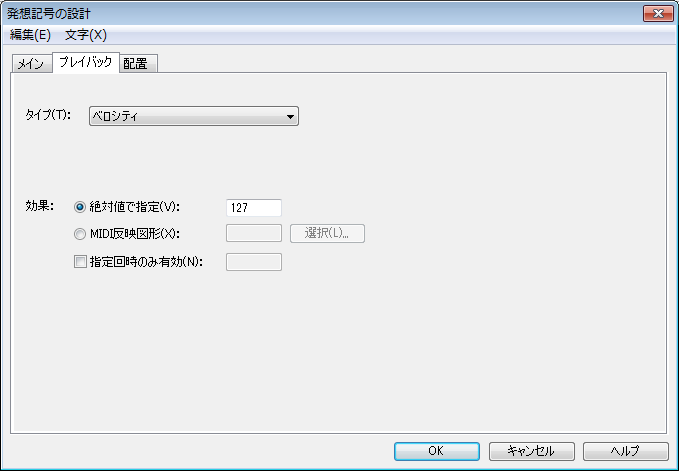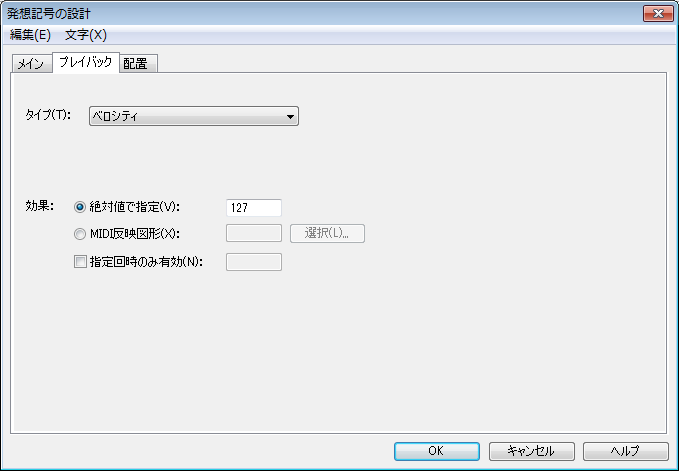【このダイアログボックスを表示するには】
〔発想記号〕ツールをクリックし、音符または小節をダブルクリックします(楽譜上の既存の文字発想記号を編集したいときには、そのハンドルをCtrl +ダブルクリックしてください)。
〔(カテゴリ名)の作成〕 をクリックするか、発想記号のどれかを選択して〔編集〕 をクリックします。〔プレイバック〕 タブをクリックします。
【機能について】
作成した発想記号のプレイバック時の動作について設定します。
メトロノーム記号の数値を優先 このオプションを選択した場合は、〔発想記号の設計-メイン〕ダイアログボックス の〔文字〕フィールドに入力したメトロノーム記号がプレイバック時のテンポとして自動設定されます。このボックスにチェックを付けると、〔タイプ〕リストと〔効果〕ボタンは選択不可となり、〔メイン〕タブで設定したメトロノーム記号が優先されます。タイプ このリストから、文字発想記号に使用するMIDIプレイバック効果を選択します。それぞれのオプションの内容は下記のとおりです。タイプ:なし 初期設定ではこのオプションが選択されていて、この文字発想記号にはプレイバック効果はかかりません。タイプ:テンポ 作成している記号が楽譜上に表示された時にテンポを変更するプレイバック効果がかかるようにしたい場合は、このオプションを選択してください。この〔テンポ〕を選択すると、新しいドロップダウンリストが表示され、テンポ設定時に基準となる拍の音価(4分音符、2分音符など)を選択することが可能です。基準となる音符の1分間あたりの個数は〔絶対値で指定〕テキストボックスで設定してください。テンポが徐々に変化する場合には(ラレンタンドやアッチェレランドなど)、このボックスには何も数値を入力しないでください。代わりに、MIDI反映図形を使用するか、Human Playbackを使って記号を自動で認識するように設定してください。タイプ:コントローラー MIDIコントローラーにはモジュレーション・ベンドやブレスコントローラーやペダルなどといった機能が含まれます(ピッチ・ベンドは別のオプションに含まれます。コントローラーが選択されているときには、新たにドロップダウンリストとテキストボックスが表示され、MIDIコントローラーの種類を数字入力により指定することができます。例えば、サスティーンペダル(キーボードのペダル)用のコントローラー・ナンバーは64です。一般的なコントローラーの一覧(完全なリストはMIDIについて をご参照ください)。
コントローラー・ナンバー
コントローラー
コントローラー・ナンバー
コントローラー
コントローラー・ナンバー
コントローラー
1
モジュレーションホイール(またはレバー)
7
メイン・ボリューム
65
ポルタメント
2
ブレス・コントローラー
10
パン
66
ソステヌート
4
フット・コントローラー
64
サスティーンペダル
67
ソフト・ペダル
このオプションを選んだ場合、〔絶対値で指定〕に入力した数値により(もしくは〔MIDI反映図形〕で指定されている図形により)、そのコントローラーの効果を調節することができます。
タイプ:ベロシティ 作成している記号にベロシティ(キーをどれだけの強さで弾くかを表す値)の情報を与えたい場合はこのオプションを選択してください。(このオプションは主に強弱記号等に対して使用します。)ベロシティの値は〔絶対値で指定〕テキストボックスで指定します。MIDIベロシティの値の範囲は0(無音)から127(最大音量)までです。詳しくは絶対値で指定ダイアログボックス(ベロシティ) をご参照ください。音量が徐々に変化する場合には(クレッシェンドやディミヌエンドなど)、〔絶対値で指定〕テキストボックスには何も数値を入力しないでください。代わりに、MIDI反映図形を使用するか、Human Playbackを使って記号を自動で認識するように設定してください。あるいは、MIDIツールを使ってクレッシェンドのプレイバックを定義することもできます。タイプ:移調 作成している記号に移調の効果を持たせたい場合はこのオプションを選んでください。(例えばオクターブ記号を表示/再生するときにこのオプションを使用しますが、移調の終わる箇所に効果をキャンセルするための別の発想記号も忘れずに作成してください。)〔絶対値で指定〕テキストボックスに半音階ずつのプラス・マイナス数値を使用して、移調の度合いを指定します。
特別な効果を演出するために曲に合わせて徐々に移調するような場合は、〔絶対値で指定〕テキストボックスには何も数値を入力しないでください。その代わりに、MIDI反映図形を使用します。
移調の効果は選択範囲のプレイバックにだけ適用されることに注意してください。画面や楽譜のプリントアウトには移調記号は表示されません。
タイプ:チャンネル 作成している記号にMIDIチャンネルの変更を実行させたい場合はこのオプションを選択してください。〔絶対値で指定〕テキストボックスに、その記号が置かれた箇所から新たに使用したいMIDIチャンネルを指定してください。タイプ:パッチ 作成している記号によりその五線に使用されるMIDIキーボードのパッチや楽器名を変更させたい場合は、このオプションを選択してください。GM(General MIDI)から、演奏させたい楽器を選択してください。〔バンクセレクト〕と〔プログラムチェンジ〕が自動的にセットアップされます。タイプ:ピッチベンド 作成している記号にプレイバック中のピッチベンドの情報を持たせたい場合は、このオプションを選んでください。〔絶対値で指定〕テキストボックスに数値を入力して設定することも可能です(詳しくは後述の「絶対値で指定」をご参照ください)が、より本物らしいピッチ・ベンドを作成するためには〔MIDI反映図形〕をクリックして〔指定〕を選び、ピッチ・ベンドに使用したい図形を選択(もしくは作成)してください。タイプ:アフタータッチ 作成している記号に、単音のアフタータッチ(チャンネル・プレッシャー)の情報を持たせたい場合は、このオプションを選択してください。(アフタータッチもしくはチャンネル・プレッシャーとは鍵盤が押された後にさらに強く押さえ込むことによって特定の効果を得ることを指します。)このオプションを選択し、〔絶対値で指定〕テキストボックスに値を入れることによって、発想記号がアフタータッチ効果を持つように設定することができます(設定値は0(=鍵圧なし)から127(=最大鍵圧)までです)。このアフタータッチ機能は、例えば音符の再生の途中からビブラートをかけたい場合の、効果の開始の合図などに使用することができます(ただし使用しているシンセサイザーがアフタータッチに対応している場合に限ります)。また〔アフタータッチ〕と〔MIDI反映図形〕を組み合わせて使用することも可能です。〔MIDI反映図形〕をクリックし、続いて〔選択〕をクリックし、鍵盤を押す鍵圧の推移を表す図形を選択(もしくは作成)してください。タイプ:再打鍵 この記号が割り付けられた音符を、何度も繰り返し演奏(打鍵)させたいときにはこのオプションを選択してください(例えば、トレモロやトリル効果などに使用します)。〔絶対値で指定〕テキストボックスはこのオプションには使用しません。その代わりに、〔MIDI反映図形〕をクリックし、続いて〔指定〕をクリックし、再打鍵に使用したい図形を選択(もしくは作成)してください。タイプ:MIDI送信 このオプションを選択すると〔プレイバック・データ送信〕ダイアログボックスが表示されます。このダイアログボックスを使用すると、この記号が置かれた五線のプレイバック情報を複数のMIDIチャンネルへ送信させる設定をおこなうことができます。MIDIデータの記述に詳しい方は、このオプションを使用してシステム・エクスクルーシブ情報やシーケンサーの開始信号を作成することも可能です。詳しくはプレイバック・データ送信ダイアログボックス をご参照ください。タイプ:テンポツールの情報に従う・テンポツールの情報を無視する これらのオプションによって、〔テンポ〕ツールで作成されたテンポ情報を、プレイバック時に特定の箇所に対して使用するか、または無視するかを指定できます。(テンポ情報を無視するように設定された箇所には、〔プレイバック・コントローラー〕で設定されている初期テンポ、または別の発想記号によってその箇所に指定されたテンポが適用されます。)楽譜上の特定の範囲にのみテンポ情報を使用するように設定したい場合は、その範囲の冒頭にプレイバック・オプションとして〔テンポ情報に従う〕が選択された発想記号を配置し、その範囲の末尾に〔テンポ情報を無視する〕が選択された別の発想記号を配置します。〔テンポ情報に従う〕オプションは、MIDIファイルを書き出す際にテンポ情報を含むかどうかを指定する場合にも使用されます。タイプ:スウィング この発想記号を割り付けた箇所以降の楽譜をプレイバックする時にプレイバックにスウィング(ハネ)感を出したい場合は、〔スウィング〕を選択してください。〔スウィングの度合い〕ボタンをクリックして、あらかじめ定義されているスウィング値を選択するか、テキストボックスに直接スウィング値を%表記で入力してください。「0」はスウィングなし、「100」は標準的なスウィング(4/4の場合、ほぼ4分音符と8分音符の3連符くらいのハネ具合)を表します。タイプ:SmartMusicマーカー SmartMusic伴奏ファイル形式(*.SMPX)でファイルを保存する場合は、このオプションを選択すると演奏用のマーカーを作成できます(フェルマータ、中間休止記号などのポーズ記号のほか、反復記号、Intelligent Accompanimentレベルなど)。〔ユーティリティ〕メニューの〔SmartMusicマーカーの追加〕を使えば、簡単にSmartMusicマーカーを追加できます。〔SmartMusicマーカーの追加〕は、ユーザーに代わって適切な発想記号を自動で作成するコマンドです。このコマンドを使わずに手動で追加したい場合は、ここの〔タイプ〕で〔SmartMusic Studioマーカー〕を選択してください。SmartMusicのマーカーが入った発想記号は、ソロパートに割り付けます。ソロを伴わないアンサンブル曲としてファイルを保存する場合は、SmartMusicのマーカーが入った発想記号を譜面の一番上のパートに割り付けてください。反復記号などいくつかのマーカーは、〔文字発想記号の設計〕ダイアログボックスにある〔注記〕テキストボックスに追加のパラメータを指定する必要があるのでご注意ください。タイプ:Human Playbackオン このオプションを選択すると、Finaleは、プレイバック・コントローラーの〔プレイバック設定〕ダイアログボックスで設定されたHuman Playback設定をMIDI演奏に組み込みます。発想記号に〔Human Playbackオン〕を指定しておくと、譜面の終点に到達するまで、あるいは〔Human Playbackオフ〕が設定された発想記号が来るまでHuman Playbackが有効になります。プレイバック効果は、つねに対象小節の始点から適用され、音符発想記号または小節発想記号として割り当てることができます。タイプ:Human Playbackオフ このオプションを選択すると、Finaleは、プレイバック・コントローラーの〔プレイバック設定〕ダイアログボックスで設定されたHuman Playback設定を無視して演奏します。発想記号に〔Human Playbackオフ〕を指定すると、譜面の終点に到達するまで、あるいは〔Human Playbackオン〕が設定された発想記号が来るまでHuman Playbackが無効になります。このプレイバック効果は、つねに対象小節の始点から適用され、音符発想記号または小節発想記号として割り当てることができます。このオプションを選択しても演奏データ(ベロシティ、音の始まり、音の終わりなど)は影響を受けず、他のMIDIデータ(ボリューム、ピッチベンド、テンポなど)はオフになりません。SMSマーカー 〔タイプ〕ドロップダウンリストポップアップメニューで〔SmartMusicマーカー〕を選択すると、〔SMSマーカー〕ドロップダウンリストが表示されます。ここでは、発想記号に適用するSmartMusicマーカーを選択します。各オプションの詳細については、以下の説明をご参照ください。SMSマーカー:Intelligent Accompaniment=0〜100(10きざみ) Intelligent Accompanimentのレベルを選択します。SmartMusicが演奏者に忠実に追随して、自然なテンポのぶれに合わせるようにするには、〔Intelligent Accomp.=100〕を選択してください。逆に、演奏者が伴奏に合わせるようにするには、〔Intelligent Accomp.=0〕を選択します。中間のレベルを指定するには、Intelligent Accomp.=10, 20, 30...80, 90, 100(低→中→高)のどれかを選択してください。SMSマーカー:Wait for End of Note このオプションを選択すると、SmartMusicの側では、ソロ演奏者が音程の持続を停止した時点で伴奏を再開します。発想記号に〔Wait for End of Note〕マーカーを設定し、ソロパートで音程が持続する位置にこの発想記号を置いてください。次に、ソロ演奏者が音を停止するのを受けて伴奏を再開させる位置に、〔Resume〕マーカーとして定義した発想記号を置きます。ソロ演奏者が音の持続を停止すると、SmartMusicは次のResumeマーカー位置で伴奏を再開します。SMSマーカー:Wait for Note On このオプションを選択すると、SmartMusicの側では、ソロ演奏者が特定のピッチを演奏した時点で伴奏を再開します。発想記号に〔Wait for Note On〕マーカーを設定し、伴奏の一時停止位置にこの発想記号を置いてください。次に、ソロパートの演奏開始を受けてSmartMusicに伴奏を再開させる位置に、〔Resume〕マーカーとして定義した発想記号を置きます。特定のピッチが演奏されると、SmartMusicは伴奏を再開します。SMSマーカー:Wait for Foot Pedal このオプションを選択すと、SmartMusicの側では、フットペダルメッセージを受信した時点で伴奏を再開します。発想記号に〔Wait for Note On〕マーカーを設定し、伴奏の一時停止位置にこの発想記号を置いてください。次に、SmartMusicに伴奏を再開させる位置に、〔Resume〕マーカーとして定義した発想記号を置きます。演奏時、演奏者がフットペダルを踏むと伴奏が再開します。このマーカーは、ソロ演奏と伴奏を同時に再開させる場合や、(カデンツァなどの後)演奏者がソロ演奏を始める前に伴奏を再開させる場合に使用します。SMSマーカー:Resume このオプションは、ポーズの終点(すなわち伴奏再開のトリガーとなる位置)を指定する働きをします。発想記号に〔Resume〕マーカーを設定し、SmartMusicに伴奏を再開させる位置(ソロパート上の位置)にこの発想記号を置いてください。どのようなトリガーで伴奏を再開するかは、〔Wait for〕マーカーの種類によります。〔Wait for End of Note〕マーカーの後に〔Resume〕マーカーを置くと、音の持続が停止した時点で伴奏を再開します。〔Wait for Note On〕マーカーの後に〔Resume〕マーカーを置くと、〔Resume〕マーカーの付いた音符のピッチが鳴った時点で伴奏を再開します。〔Wait for Foot Pedal〕マーカーの後に〔Resume〕マーカーを置くと、フットペダルメッセージを受信した時点で伴奏を再開します。SMSマーカー:Reset Tempo このオプションを選択すると、SmartMusicの側では、テンポ発想記号などのテンポ表示に定義されたテンポで伴奏を再開します。このマーカーを選択すると、SmartMusicのIntelligent Accompaniment機能で設定されたテンポ調整が削除されます。〔Reset Tempo〕は通常、〔Resume〕マーカーと同じ位置か、演奏者が楽譜に記載のテンポ(a tempo 記号など)に戻る位置に置きます。SMSマーカー:Opt. Octave Up 1 このオプションを選択すると、SmartMusicは、本来のオクターブより1オクターブ高い音の演奏として認識します。SMSマーカー:Opt. Octave Down 1 このオプションを選択すると、SmartMusicは、本来のオクターブより1オクターブ低い音の演奏として認識します。SMSマーカー:End opt. Octave このオプションは、〔Opt. Octave Up〕または〔Opt. Ovate Down〕のセクションを終了させる働きをします。SMSマーカー:Rehearsal Mark リハーサルマークを指定するには、このオプションを選択してから、〔文字発想記号の設計〕ダイアログボックスの〔注記〕テキストボックスに文字(A, Bなど)を入力します。SmartMusicでは、リハーサルマークの付いた任意の位置から伴奏を開始することができます。なお、リハーサルマークは小節の1拍目に置いてください。SMSマーカー:Repeat Start 反復セクションの始点を指定するには、このオプションを選択します。演奏時、SmartMusicの〔Repeat〕ウィンドウにRepeatマーカーが表示されます。このオプションを選択した場合は、追加のパラメータを指定する必要があります。〔文字発想記号の設計〕ダイアログボックスの〔注記〕テキストボックスに、反復記号の番号、通過回数、小節番号などの値を入力します。SMSマーカー:Repeat End 反復セクションの終点を指定するには、このオプションを選択します。SMSマーカー:Repeat DS ダルセーニョセクションを指定するには、このオプションを選択します。実際のD.S.セクションだけでなく、セーニョ(記号)を最初に通過する位置にも〔Repeat DS〕マーカーを置く必要があります。SMSマーカー:Repeat DC ダカーポセクションを指定するには、このオプションを選択します。実際のD.C.セクションだけでなく、楽譜の先頭にも〔Repeat DC〕マーカーを置く必要があります。SMS Marker: Use Description Text このオプションは、将来SmartMusicに追加されるマーカーに対応するように用意されています。絶対値で指定 このテキストボックス内に、〔種類〕から選択したプレイバック用パラメーターのMIDI値を指定します(詳しくは以下をご覧ください:すべてのパラメーターが、このボックスで指定されるわけではありません)。このボックスに入力される数値は、下表のように選択した項目によって異なります。
メニュー項目
数値の単位
メニュー項目
数値の単位
テンポ
1分間の拍数
Ch.
MIDIチャンネル
コントローラー
ペダルの使用時には0(オフ)か127(オン)、通常のコントローラーに対しては0〜127(例えばモジュレーション・ベンドなど)
パッチ
シンセサイザーのパッチナンバー(1〜128)
ベロシティ
MIDIキーベロシティ(0〜127)
ピッチベンド
ピッチ・ベンド位置(-819〜 8191、0はオフ位置)
移調
半音(プラスあるいはマイナス)
アフター・タッチ
アフタータッチ(0〜127)
MIDI反映図形・選択 プレイバック効果には、ある数値まで一度に変化するもの(例えば、a tempoや、音量の変更など)と、徐々に効果が変化していくもの(例えば、リタルダンドやクレッシェンド)があります。発想記号の多くはHuman Playbackで自動認識されるので、プレイバックの定義は不要です。しかし、MIDI反映図形(Finaleに数値の変化をグラフとして読ませるための図形)を使用してプレイバックを定義することもできます。このテキストボックスに表示されている数値は、現在選択されているMIDI反映図形のID番号を表しています。〔選択〕ボタンをクリックすると、使用できる図形の一覧が〔反映図形の選択〕ダイアログボックスに表示され、使用したい図形をダブルクリックで選択することができます。(もし使用したい図形が、見当たらない場合は、〔作成〕、〔図形番号〕、〔作成〕の順にクリックして、〔図形作成〕ウィンドウで、新たに作成することができます。詳しくは図形作成ウィンドウ をご参照ください。)指定回時のみ有効__ その発想記号が2回以上演奏される可能性がある場合、つまり、反復記号で繰り返すように設定された範囲内にその発想記号を置く場合、ここに数値を入力することによって、特定の演奏回にのみその記号に設定されたプレイバック効果を適用させることができます。もしこのチェックボックスを選択しない場合、もしくはテキストボックスに「0」と設定した場合は、プレイバック効果は毎回演奏される度に適用されます。例えば、テキストボックスに「2」を入力して、「2回目だけリタルダンド」する記号を作成した場合、プレイバック時には、反復記号によって繰り返されて2回目にその箇所に差しかかった時にだけリタルダンドが適用されます。
参照:
発想記号
発想記号の選択ダイアログボックス
General MIDIパッチ・ネーム一覧表
プレイバック・データ送信ダイアログボックス
発想記号ツール